Το Κέντρο Ελέγχου στο Apple Watch σάς επιτρέπει να εκτελέσετε μερικές γρήγορες ενέργειες, όπως σίγαση του ρολογιού και ματιά σε πληροφορίες, όπως έλεγχος της κατάστασης της μπαταρίας. Ενώ πολλοί χρήστες του Apple Watch μοιράστηκαν την απογοήτευσή τους όταν η Apple άλλαξε τον τρόπο πρόσβασης στο Κέντρο Ελέγχου, η Apple αποφάσισε επίσης να επιμείνει στην αλλαγή με το πιο πρόσφατο watchOS 11, καθιστώντας ακόμη πιο σημαντικό να κατανοήσουμε τις λειτουργίες του.
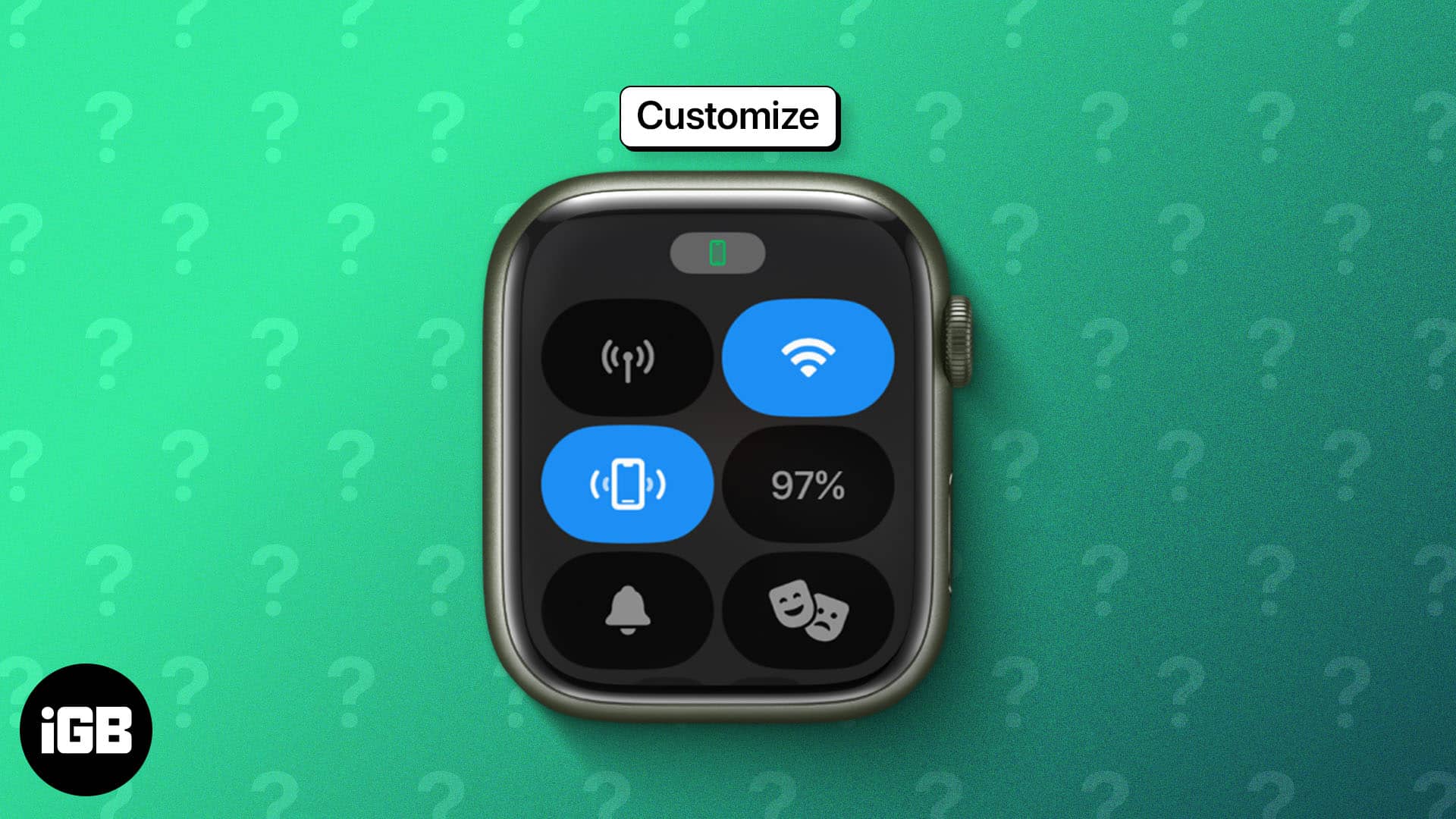
Έτσι, για να σας διευκολύνω, ετοίμασα αυτόν τον περιεκτικό οδηγό σχετικά με τον τρόπο προσαρμογής και χρήσης του Κέντρου Ελέγχου σε μοντέλα Apple Watch Series 10 και χαμηλότερα.
Πώς να ανοίξετε το Κέντρο Ελέγχου στο Apple Watch
Πριν από το watchOS 10, θα μπορούσατε απλώς να σύρετε το δάχτυλό σας προς τα επάνω στο ρολόι για να αποκτήσετε πρόσβαση στο Κέντρο Ελέγχου. Ωστόσο, με το watchOS 10, η Apple άλλαξε εντελώς τον τρόπο πρόσβασης στο Κέντρο Ελέγχου, καθώς η χειρονομία σάρωσης προς τα επάνω σηκώνει τώρα την έξυπνη στοίβα των γραφικών στοιχείων.
Τώρα, το μεγάλο ερώτημα που προκύπτει είναι πώς να ανοίξετε το Κέντρο Ελέγχου σε ένα Apple Watch που εκτελείται σε watchOS 10 ή μεταγενέστερο. Δείτε πώς:
- Ξεκλειδώστε το Apple Watch σας χρησιμοποιώντας τον Κωδικό Πρόσβασης (εάν έχετε), μετά πατήστε το Πλαϊνό κουμπί (εκτός από το Digital Crown) και θα εμφανιστεί το Κέντρο Ελέγχου.
Ναι, στην πραγματικότητα είναι τόσο απλό.
Ενέργειες που μπορείτε να εκτελέσετε χρησιμοποιώντας το Κέντρο Ελέγχου
Ακολουθεί η πλήρης λίστα των γρήγορων ενεργειών που μπορείτε να εκτελέσετε μέσω του Κέντρου Ελέγχου στο Apple Watch σας:
- Υπηρεσίες κινητής τηλεφωνίας: Ενεργοποιεί ή απενεργοποιεί τη σύνδεση κινητής τηλεφωνίας.
- WiFi: Συνδεθείτε ή αποσυνδεθείτε από ένα δίκτυο WiFi
- Πραγματοποιήστε ping στο iPhone σας: Κάνει το ζευγοποιημένο iPhone να ηχεί δυνατά για να σας βοηθήσει να το βρείτε όταν το τοποθετήσετε λάθος.
- Ποσοστό μπαταρίας: Δείχνει την τρέχουσα διαθέσιμη ισχύ μπαταρίας στο Apple Watch σας
- Αθόρυβη λειτουργία: Ενεργοποιεί ή απενεργοποιεί την αθόρυβη λειτουργία.
- Εστίαση: Ενεργοποιεί ή απενεργοποιεί την εστίαση.
- Walkie-Talkie: Ενεργοποιεί ή απενεργοποιεί τη διαθεσιμότητα του walkie-talkie.
- Λειτουργία θεάτρου (κινηματογράφος): Ενεργοποιεί ή απενεργοποιεί τη λειτουργία κινηματογράφου.
- Κλείδωμα νερού: Ενεργοποιεί το κλείδωμα νερού για να αποτρέψει το ρολόι να ανταποκρίνεται σε ακούσια αγγίγματα από το νερό όταν κολυμπά. Διατίθεται μόνο σε Apple Watch Series 2 και νεότερη έκδοση
- Φακός: Ενεργοποιεί ή απενεργοποιεί τον φακό.
- Λειτουργία πτήσης: Ενεργοποιήστε ή απενεργοποιήστε τη λειτουργία πτήσης
- AirPlay: Σας επιτρέπει να επιλέξετε την έξοδο ήχου που θα χρησιμοποιήσετε με το Apple Watch σας.
- Έλεγχος έντασης ακουστικών: Συνδέστε τα ακουστικά και τα ηχεία Bluetooth της Apple Watch.
- Ένταση: Ρυθμίστε την ένταση ήχου του Apple Watch.
Πώς να προσαρμόσετε το Κέντρο Ελέγχου στο Apple Watch
Ακριβώς όπως το iPhone, μπορείτε να αναδιατάξετε, να προσθέσετε ή να αφαιρέσετε τα πλακίδια γρήγορης δράσης στο Κέντρο Ελέγχου στο Apple Watch. Δείτε πώς:
Πώς να αναδιατάξετε το Κέντρο Ελέγχου Apple Watch
- Ανοίξτε το Κέντρο Ελέγχου, κάντε κύλιση προς τα κάτω προς τα κάτω και πατήστε το κουμπί Επεξεργασία.
- Τώρα, αγγίξτε παρατεταμένα το κουμπί που προτιμάτε και, στη συνέχεια, σύρετέ το και αφήστε το στην επιθυμητή θέση.
- Όταν είστε ικανοποιημένοι, πατήστε το κουμπί Τέλος στο κάτω μέρος.
Πώς να αφαιρέσετε τα εικονίδια του Κέντρου Ελέγχου της Apple Watch
- Ανοίξτε το Κέντρο Ελέγχου, κάντε κύλιση προς τα κάτω και πατήστε το κουμπί Επεξεργασία.
- Εδώ, πατήστε το κόκκινο εικονίδιο «-» (μείον) στο επάνω αριστερό μέρος του κουμπιού του Κέντρου Ελέγχου που θέλετε να αφαιρέσετε.
- Στη συνέχεια, πατήστε το κουμπί Τέλος στο κάτω μέρος για επιβεβαίωση.
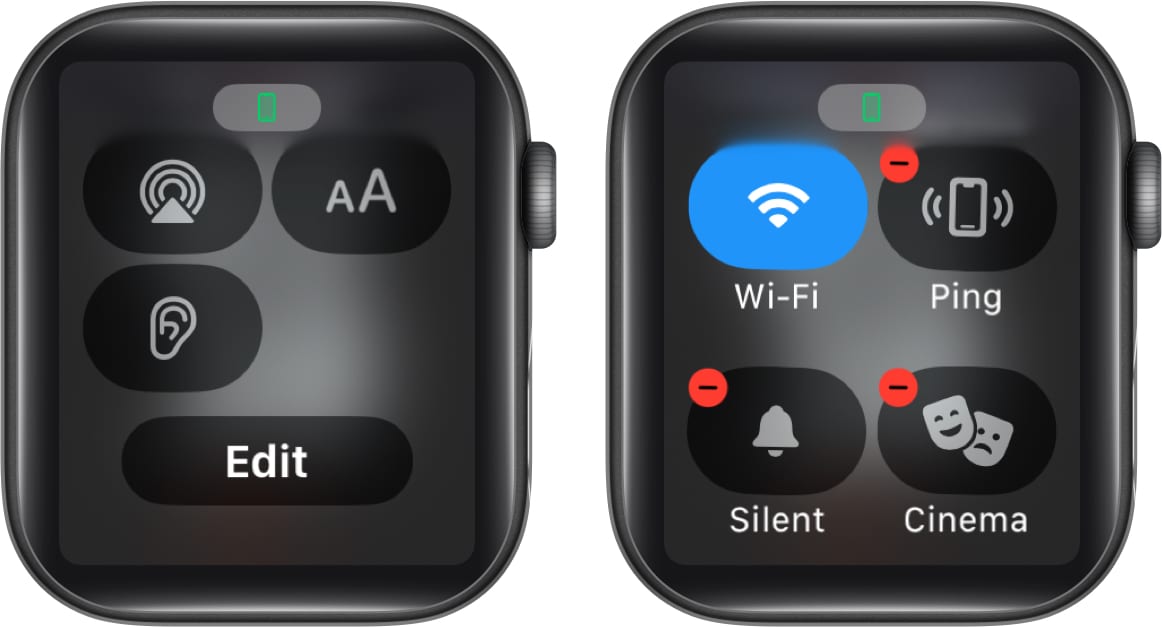
Πώς να χρησιμοποιήσετε το Κέντρο Ελέγχου στο Apple Watch
Τα περισσότερα από τα χειριστήρια στο Κέντρο Ελέγχου στο Apple Watch φαίνονται και λειτουργούν παρόμοια με αυτά του iPhone, όπως η ενεργοποίηση της λειτουργίας πτήσης, του φακού ή του W-Fi.
Ωστόσο, υπάρχουν μερικά στοιχεία ελέγχου που η Apple έχει κρατήσει αποκλειστικά για το Apple Watch. Διαφορετικά εικονίδια και σύμβολα Apple Watch απεικονίζουν κάθε στοιχείο ελέγχου στο Κέντρο Ελέγχου. Έχω αναλυτικά τη χρήση του καθενός παρακάτω:
Πώς να κάνετε ping στο iPhone σας χρησιμοποιώντας το Apple Watch
Η λειτουργία Ping My iPhone είναι σωτήρια εάν έχετε την κακή συνήθεια να τοποθετείτε συχνά λάθος το iPhone σας. Όταν πατήσετε το κουμπί Ping My iPhone, το Apple Watch σας στέλνει το ηχητικό σήμα στο ζευγοποιημένο iPhone και το iPhone κάνει έναν ήχο μπιπ.
Ενώ αυτή η ικανότητα ήταν παρούσα στο Apple Watch για μεγάλο χρονικό διάστημα, η Apple έκανε ένα βήμα μπροστά με τη σειρά iPhone 15 και το Apple Watch Series 9. Η νέα δυνατότητα “Εύρεση ακριβείας” στα μοντέλα Apple Watch 9 και Ultra 2 ή νεότερα σάς επιτρέπει να βλέπετε ακριβώς πόσο απέχει το iPhone σας από το Apple Watch και να ακούτε τον κανονικό ήχο μπιπ.
- Πατήστε το Πλαϊνό κουμπί στο Apple Watch για πρόσβαση στο Κέντρο Ελέγχου.
- Στη συνέχεια, πατήστε το κουμπί Ping My iPhone.
- Το iPhone σας θα κάνει έναν ήχο μπιπ και θα μπορείτε επίσης να δείτε πόσο μακριά είναι το iPhone σας εάν έχετε Apple Watch 9 ή μεταγενέστερο και iPhone 15 ή μεταγενέστερο μοντέλο.
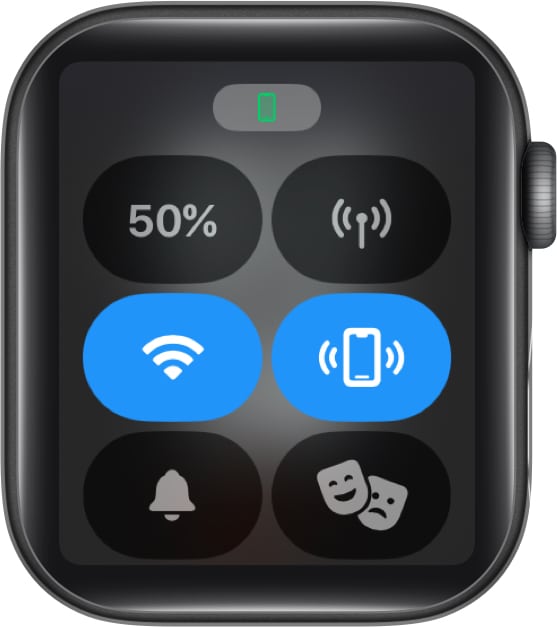
Πώς να χρησιμοποιήσετε τη Λειτουργία Θεάτρου στο Apple Watch
Όταν είναι ενεργοποιημένη, η Λειτουργία κινηματογράφου απενεργοποιεί τη λειτουργία ανύψωσης της οθόνης στο Apple Watch, κάνοντας την οθόνη μαύρη μέχρι να την πατήσετε. Η αθόρυβη λειτουργία ενεργοποιείται επίσης αυτόματα και η κατάσταση Walkie-Talkie δεν είναι διαθέσιμη. Το μόνο που θα νιώσετε είναι απτική ανατροφοδότηση όταν λαμβάνεται μια ειδοποίηση. Δείτε πώς μπορείτε να χρησιμοποιήσετε τη Λειτουργία Θεάτρου στο Apple Watch:
- Αποκτήστε πρόσβαση στο Κέντρο Ελέγχου στο Apple Watch σας.
- Εδώ, εντοπίστε και πατήστε το εικονίδιο Λειτουργία Θεάτρου (μάσκα χαρούμενου προσώπου πάνω από λυπημένος).
- Στη συνέχεια, πατήστε το κουμπί Cinema Mode για να το ενεργοποιήσετε.
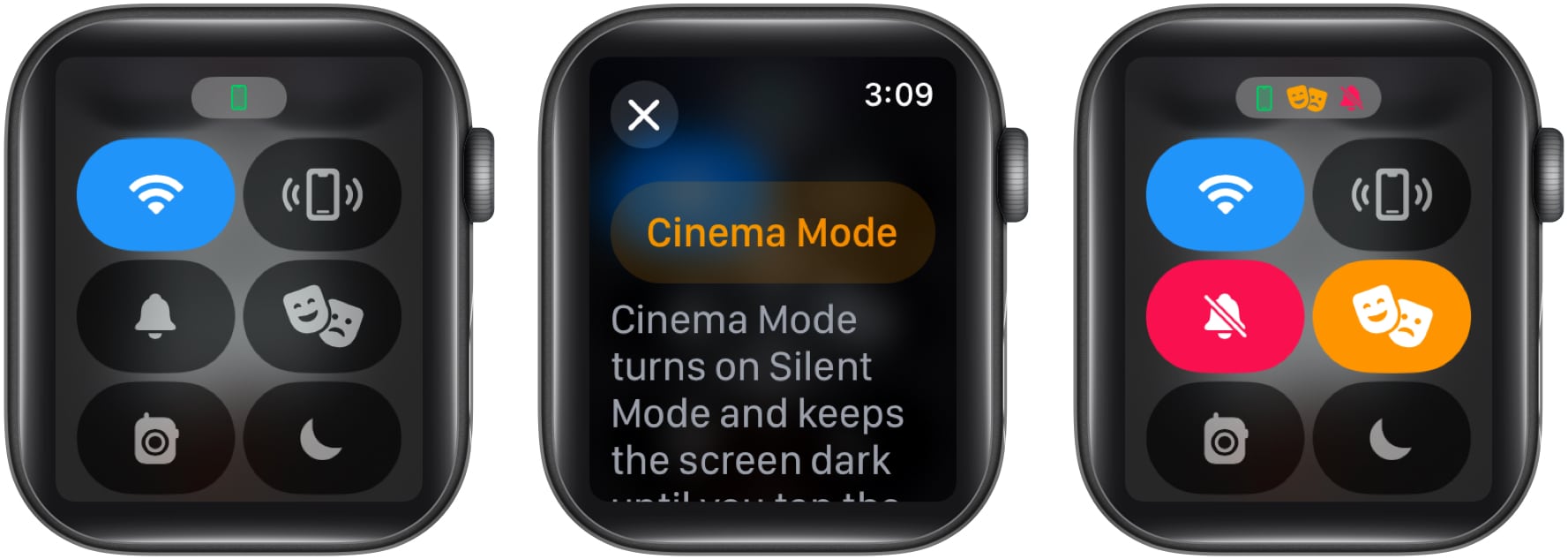
Πώς να απενεργοποιήσετε το Walkie Talkie
Όπως υποδηλώνει το όνομα, το Walkie-Talkie είναι ένας γρήγορος και διασκεδαστικός τρόπος για να συνδεθείτε με κάποιον με συμβατό μοντέλο Apple Watch. Η λειτουργία μιμείται τη λειτουργία ενός πραγματικού Walkie-Talkie, αλλά αντί να πατήσετε το κουμπί για να μιλήσετε, αγγίζετε το εικονίδιο Walkie-Talkie.
Αν και αυτή η λειτουργία είναι χρήσιμη, μπορεί επίσης να σας αποσπάσει την προσοχή όταν βρίσκεστε στη μέση κάποιας σημαντικής δουλειάς, ας πούμε σε μια συνάντηση, και ο φίλος σας αποφασίσει να επικοινωνήσει μαζί σας στο Walkie-Talkie. Έτσι, για να περιορίσετε τους περισπασμούς, μπορείτε να απενεργοποιήσετε το Walkie-Talkie στο Apple Watch σας από το Κέντρο Ελέγχου.
- Ανοίξτε το Κέντρο Ελέγχου στο Apple Watch σας.
- Εντοπίστε και πατήστε το κίτρινο εικονίδιο Walkie-Talkie για να το απενεργοποιήσετε.
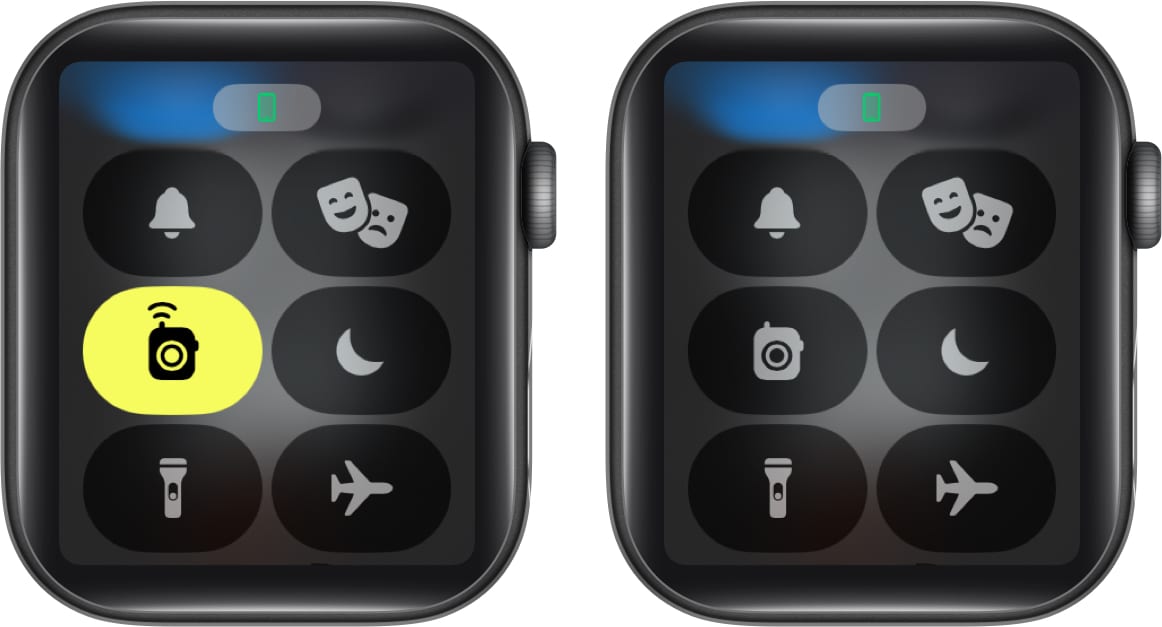
Πώς να βγάλετε νερό από το Apple Watch
Ενώ πολλοί θα πίστευαν ότι το Apple Watch είναι αδιάβροχο, δεν είναι. Είναι αδιάβροχο μόνο μέχρι ένα ορισμένο όριο βάθους και αυτή η ικανότητα μειώνεται με την πάροδο του χρόνου. Αν και το Apple Watch δεν θα πεθάνει όταν εκτεθεί στο νερό, εξακολουθεί να είναι επιρρεπές σε ζημιά καθώς το νερό μπορεί να εισέλθει στο σύστημα. Έτσι, κάθε κάτοχος Apple Watch θα πρέπει να γνωρίζει πώς να βγάζει νερό από το Apple Watch.
- Ανοίξτε το Κέντρο Ελέγχου και πατήστε το εικονίδιο Water Drop.
- Τώρα, πατήστε παρατεταμένα το Digital Crown για να ξεκινήσει η εξαγωγή νερού.
- Μόλις το κάνετε, το Apple Watch αρχίζει να δονείται σε πολύ χαμηλή συχνότητα.
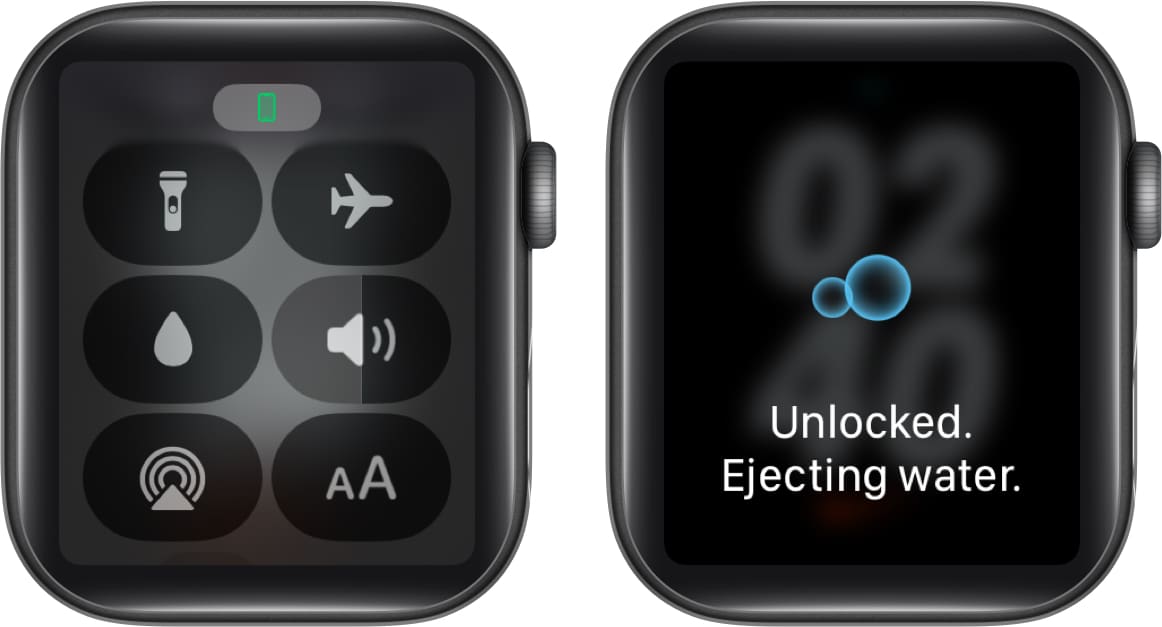
Πώς να αλλάξετε το μέγεθος κειμένου στο Apple Watch
Η εφαρμογή Watch στο iPhone σάς επιτρέπει να επιλέξετε το μέγεθος κειμένου για το Apple Watch. Ωστόσο, εάν δεν είστε ικανοποιημένοι με την προηγούμενη επιλογή σας, έχετε πρόσβαση στο Κέντρο ελέγχου και χρησιμοποιείτε το πλακίδιο ελέγχου μεγέθους κειμένου για να αλλάξετε το μέγεθος κειμένου στο Apple Watch.
- Ανοίξτε το Κέντρο ελέγχου και πατήστε το κουμπί AA (μέγεθος κειμένου).
- Τώρα, πατήστε το δεξί ή το αριστερό κουμπιά AA για να αποφασίσετε το μέγεθος του κειμένου.
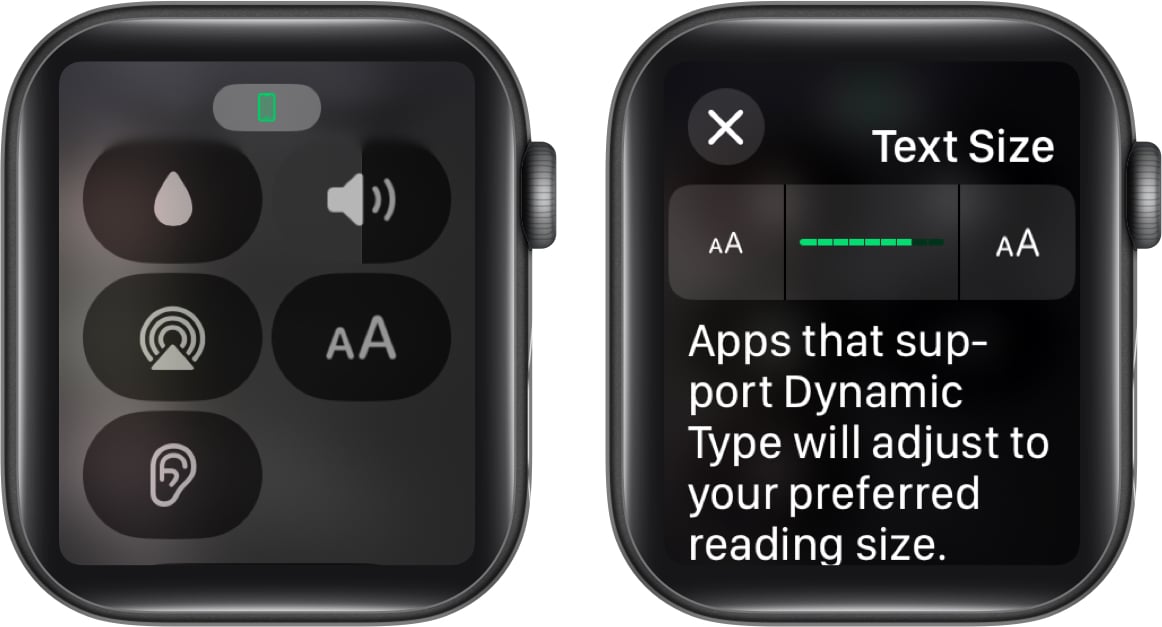
Αποσύνδεση…
Και αυτό είναι όλο. Αυτός είναι ο τρόπος με τον οποίο προσαρμόζετε και χρησιμοποιείτε το Κέντρο Ελέγχου στο Apple Watch. Όταν χρησιμοποιούνται σωστά, όλες αυτές οι προσαρμογές μπορούν να βελτιώσουν σημαντικά την εμπειρία χρήστη σας. Προσαρμόζοντας το Κέντρο Ελέγχου στις ανάγκες σας, μπορείτε να βεβαιωθείτε ότι οι πιο χρησιμοποιούμενες ενέργειες σας απέχουν μόλις ένα πάτημα ενός κουμπιού.
Ποιες αλλαγές πιστεύετε ότι πρέπει να κάνει η Apple στο Κέντρο Ελέγχου του Apple Watch; Θα χαρώ να ακούσω τις σκέψεις σας στα σχόλια παρακάτω.
Διαβάστε περισσότερα:
- Πώς να χρησιμοποιήσετε το AssistiveTouch στο Apple Watch
- Πώς να αλλάξετε το πρόσωπο του Apple Watch
- Πώς να απενεργοποιήσετε το πράσινο φως στο Apple Watch











